ブログを書くときにも読むときにも、モニターは欠かせない存在です。
しかし、その重要性は想像以上に大きいと言えるでしょう。
3代目となってから1年以上ブログ運営、15年以上もPCを使っている僕が強く断言します。
モニター選びは、ブログの生産性を大きく左右するのです。
CPUやGPU、メモリといったパーツは、もちろん必須ですが…ブログにおいては、モニターこそが最も重要な要素と言えるでしょう。
 くろと
くろとメインを差し置いて…これが重要って…!
今回は、そんなモニターの重要性を解説するとともに、おすすめ商品も紹介します。
2画面以上になると効率性は極めて変わります


結論から言えば、絶対に2画面以上にしとけ!
これは、もう本気で言います。
1画面でブログを書いていた自分を殴りたいぐらい、作業効率が変わります。
以前の自分は、1画面でブログを書いていました。
情報収集や資料確認のためにいちいち画面を切り替える必要があり、非常に非効率で今ではもう1画面でブログをやるのはありえないと言えるぐらいできない性格になってます。



半画面でやるのって本当にしんどいよ…!
2画面にした途端に、作業が劇的にスムーズになったのです。例えば、
- 資料を見ながらブログを書く
- チャットツールを開きながら作業する
- 調べ物をしながら記事を構成する
- ゲームのスクリーンをWebp化しつつブログを投稿する
といったことが、同時にできるようになりました。
まさに、目から鱗が落ちるような経験でした。
1画面で作業していたあの頃が、今ではできないので生活水準が上がってしまったなぁという印象です
2画面以上になるとHDMIやDisplayPortコードは必須
2画面にするには、当然ながらモニターを2台用意する必要があります。
そして、モニターを接続するには、HDMIやDisplayPortといった専用のコードが必要になるため、ある程度の知識が問われます。



ほかにどんなデメリットが挙げられるのか教えて!
ほかに2画面以上のデメリットとしては、コードが増えることや、消費電力が増えることが挙げられます。
しかし、コードが増えるといっても、せいぜい数本程度です。
消費電力も、40W~80W前後と、そこまで大した量ではありません。



ブレーカーが低いところだと気になるかもしれないけど…!
それよりも、2画面にすることによる作業効率向上のほうが、はるかに大きくなります。
また、モニターを選ぶ際には、DisplayPortやHDMIといった接続端子が搭載されていることを確認する必要があります。
USB-Cはどうなの??
最近では、USB Type-Cで接続できるモニターも増えていますが、まだ対応しているデバイスが少ないのが現状です。
そのためまずは、DisplayPortやHDMIといった標準的な接続端子を搭載しているモニターを選ぶことをおすすめします。
画面数ごとの効果性は?



でも実際のところさ、人間の目で見れる情報も限られるよね。
画面でどのぐらいの感覚が変わってくるの?
まさにその通りで、もちろん人間の目で見える情報量には限界があります。
しかし、モニターをある程度増やすことで、情報収集や作業の効率を大幅に向上させることができるのです。
以下は、画面数ごとの効果性について、私の個人的な経験談を交えて解説します。



ここすごく重要やで!
1画面
1画面でブログ記事を書くと、とにかくタスク情報処理量が足りない、画面が狭い、作業がやりづらいと感じるためスペック不足と言っていいです。
はっきり言ってやりづらい。数そのものが不足している
資料を見ながら記事を書こうとすると、資料とエディタを頻繁に切り替える必要があり、非常に非効率です。
また、ブログツールやSNSを同時に開くのも難しいので、情報収集やコミュニケーションもスムーズに行えません。



今だったらありえないな!
2画面
最低でも欲しい数、でも個人的には2画面でも少し足りない
2画面にした途端に、作業が劇的にスムーズになりました。
資料とエディタを並べて表示したり、チャットツールを開きながら作業したりすることができるようになり、情報収集や作業の効率が格段に向上しました。
また、画面を切り替える回数が減ることで、集中力も途切れにくくなり確実に早く終わりました。



これ全部の会社に導入してもいいぐらいだよ!



うっさい顔出すな能無し。



ひどくない…!
2画面は、ブログを書くための最低限必要な画面数と言えるでしょう。
3画面
一番おすすめする数。個人的に3画面が一番効率が高く、バランスが良い
3画面にしたことで、さらに作業効率がアップしました。



AIなら3画面は絶対にほしいね~!
資料、エディタ、ブラウザを同時に表示できるため、情報収集や作業のストレスが大幅に軽減されました。
また、複数のタスクを同時にこなせるようになり、作業時間の短縮にもつながりました。
3画面は、ブログを書くための最適な画面数と言えるでしょう。
ただし、ノートPCはHDMI1個しか穴がないことが多いため、3画面にするには、それなりに高性能なPCが必要になります。
特に、複数のアプリケーションを同時に起動する場合は、GPU (グラフィック処理装置) の性能が重要になるため、3画面になる前に必要なスペックもチェックしましょう。
4画面
4画面にすると、さらに情報量を増やすことができますが、しかし、人間の目で見られる情報量には限界があるため、実際に4画面分の情報をすべて把握するのは難しいと感じました。



実際に1画面はあんまり使ってないしね…!
加えて、ハードウェア面でも4画面を駆使するには、高性能なGPUが必要となります。
4画面は、大量の画像を扱うような高度な作業や、プログラミングのような複雑な作業を行う場合に有効と言えるでしょう。
5画面以上
5画面以上になると、さすがに情報量が多すぎて処理しきれませんでした。



トレーダーなら必要だけどもそもそもそんなあったらコストの塊だけだろ
基本的に一般の人にとっては、5画面以上のモニターはオーバースペックと言えるでしょう。
また、5画面以上を駆使するには、業務用の高価なGPUが必要となります。



いわゆるQuadro(NVIDIA RTX)が必要だ
5画面以上のモニターは、特殊な用途で使用する場合を除いて、ほとんど必要がないのでいらないです。
もし5画面環境でやるとすれば、PC2台を買って3画面+2画面という構成で分けることをおすすめします。
PC2台にすると「負荷が分散して減る」、「1台で5画面にするよりかは価格が安くなる」、「タスク分散して集中できる」というように1台で5画面にするよりかはメリットが多いので4画面が限度とも言えます。
個人的におすすめな数は3画面!
私の経験から、ブログを書くための最適な画面数は3画面だと考えています。
3画面であれば、情報量も十分に確保でき、作業効率も大幅に向上します。
また、4画面や5画面以上に比べて、必要なPCスペックやコードの数も抑えることができます。



俺はそんなにいらん!2画面でコンパクトにしたい!



僕は旅行が多いから早めに作業するため3画面!
などもちろん、予算や用途に合わせて、最適な画面数を選ぶことをおすすめします。
しかし、もし少しでも作業効率を上げたいと考えているのであれば、2画面以上にすることを強くおすすめします。
モニター選びのコツ



モニターを選ぶときになにか重要性はあるかな??
高い買い物と言えるモニターを買うためにはもちろん知っておくコツがいくつかあります。



全部知っておくことが望ましいけど、せめて2つぐらいは知っておいたほうがいいね!
画面のサイズ、解像度は基本的に統一が望ましい



まずはこれ。
これできないとやりづらい。
モニターを複数台並べて使用する場合は、画面のサイズと解像度を統一することが望ましいです。



解像度とサイズが違うとなにか不都合があるのかしら??
経験上画面サイズがバラバラだと、視線が移動しづらくなり、結構作業効率が低下します。
一方で解像度がバラバラだと、文字の大きさが異なるので目を合わせるのが大変だったり、4Kモニターだと拡大過ぎるとWQHDと実質変わらなかったりするので無駄を生じたりなどの問題があります。
解像度



それでどのサイズがいいの?
解像度は、理由がない限りWQHD (2560 x 1440) 以上がおすすめ!
WQHD解像度であれば、FHDに比べ文字がくっきりと表示され、画像編集も繊細に行うことができます。
FHDでもノートPCであれば十分な大きさですが
画面サイズが大きいデスクトップだと見分けつくぐらい解像度に差が出るのでむらをなくすとすればWQHD以上はほしいかなと思ってます。
モニターのサイズ
モニターのサイズは、24インチがおすすめです。
いろんなモニターを所持していますが
やはりブログをやるなら24インチぐらいがやりやすいかなと感じました。
24インチであれば、2画面並べても圧迫感を感じることなく、快適に使用することができます。
遅延速度、リフレッシュレートであるか



他にもここも要チェックだ!
ゲームをする場合は、遅延速度 (応答速度) とリフレッシュレートもチェックしましょう。
遅延速度は、モニターが画面の表示を更新するまでの速度です。
遅延速度が遅いモニターだと、画面に遅延が生じ、ゲームプレイが快適に行えません。
リフレッシュレートは、モニターが1秒間に画面を更新する回数のことを指します。
リフレッシュレートが高いモニターだと、画面が滑らかに表示され、ゲームプレイがより快適になります。
一般的に、遅延速度は5ms以下、リフレッシュレートは60Hz以上がおすすめです。
イラストといった特殊な用途があるか?
イラストや動画編集などの特殊な用途がある場合は、色再現性や視野角もチェックしましょう。
色再現性が高いモニターだと、より忠実に色を表現することができます。
視野角が広いモニターだと、画面端まで色鮮やかに表示することができます。
HDMIやDisplayPortの規格も気をつけよう
モニターには、HDMIやDisplayPortなどの接続端子が搭載されています。
PCとモニターの接続端子の規格が一致していないと、接続もしくは使いこなすことができません。



つまりはどちらかの下位互換になってしまうってこと。
HDMIやDisplayPortの規格のズレによっては本来最大限出せるフレームレートが制限され無駄になります。
ゲームの場合は、少なくともHDMI 2.0(4KだとHDMI 2.1)、DisplayPort 1.4に対応しているモニターを選びましょう。
使うPCが新しいかどうかもチェックしよう



もっともだけど、PCのスペックがゴミだと話にならん。



アクアとかも性能は結構お気になされてますよね!
モニターは、PCの性能によって十分な性能を発揮できない場合があります。
特に、高解像度や高リフレッシュレートのモニターを使用する場合は、PCのグラフィックボード性能が重要になります。



これダメだと何が問題あるの?



まともに動けない、ドライバーも古くセキュリティに問題するなどだよ
性能についても重要ですが
新しさに関してはもっともで特に5年以上経過すると劣化は見過ごせません。
- やめておいたほうが良いモニターとかはありますか?
-
基本的に中古のモニターはできれば避けておきたいです。
中古のモニターはPCよりリスクは低いものの、生産性にかなり直結します。特にゲーミングモニターやイラストのタブレッドはこの5年で技術革新がかなり大きいため新品で買ったほうが安かったりします。
おすすめのモニター



おすすめのモニターを教えて!
モニターは沢山の種類があるため、適したものを選ばなくては生産性が上がりません。
そのため用途別でわけておすすめの商品解説をしていきます。
読む用として使用するなら
本格的に読むのであれば縦型のモニターに対応した商品を選びましょう。
縦型はみやすさがとにかく問われるのでIPSパネルは必須です。
FHDですが、iPhoneやアンドロイドの多くがFHD程度がほとんどなのでFHDでも十分ですが
前述の通りWQHDぐらいの解像度があったほうが細かい編集が見やすいのでWQHDの中から個人的におすすめなのが
「PHILIPS 液晶ディスプレイ PCモニター 24E1N5500E/11」
75Hzと標準となる60Hzよりもやや高く、応答速度も4MSなので、一応ゲームでも使えるぐらいのスペックはあります。
サイズも23インチなのでバランスが良いと思います。
ゲーミングモニターとして使う
ゲームも考えているのであればリフレッシュレートの高く、ゲーム用途を想定したモニターがおすすめとなります。
普通のモニターとの違いですが、ゲーム用は普通のモニターの上位互換で、主に高リフレッシュレートや応答速度が高速化、高画質で綺麗に映し出せるといった点からブログに使うにしても問題なく使えることがほとんど。
昔ならばTNパネルが主流だったので、明るさや視野角の問題から作業系に向かなかったが



実際にゲーミングモニターでブログ作成しているけど、普通のモニターよりかは生産性は高い気がする。
最近はゲーム用でもほとんどがIPSなので、生産性アップといった目的で買う方もいます。
その中でもおすすめがJAPANNEXT 27インチ WQHD(2560×1440)。
WQHDの165Hzというスペックが優秀ながらも3万円切りなのでコスパ最高な商品と言えます。
ゲーミングモニター(ワイド)
横広にプレイを楽しみたいならワイド型のゲーミングモニターがいいでしょう。
ワイドモニターにはいくつかメリットがあって
- クリエィティブ作業時にタスクを幅広くこなせる
- ゲーム画面が広くなるため視野が広く感じて対戦で有利になりやすい
また、3440×1440という高解像度なので最低でもRTX 4070 Ti super以上のGPUを搭載したPCは欲しいところであるため、本格ゲーマー向けと考えておいたほうがいいでしょう。
この中でもおすすめがXiaomi 曲面 ゲーミングモニター G34WQi 34インチで、180Hzでかつ応答速度が1ms以下とながらも4万円を切るため極めてコスパの良い商品です。
イラストや3Dモデリング
イラストや3Dモデリングと言ったものは基本的に液タブが一択!
液タブはモニターと見るだけだと何も変わりませんが、絵が描きやすいように設計されているのが特徴。
タッチペンもついているためクリエィティブ用途なら1個は欲しいでしょう。
その中でもおすすめが「HUION 液タブ Kamvas Pro13」で
価格が3万円ちょっとで13インチという小型ながらも筆圧が最高クラスの8192レベルであり、プロ並みのスペックを持ち合わせています。



昔なら20万円以上かかったのが3万円で買えるようになっていい時代になったなぁ~
というぐらい今ではこれでいいじゃんというぐらい十分なレベルになりました。


おすすめのモニター配置



結局モニターの配置ってどれがベストなんだろう??
モニターの配置はやりたいジャンルや用途、予算、家の間取りによって配置する場所がかなり変わるため一概ともこれがいいということはないです。
個人的に3画面あればかなりの生産性が上がるので今回は3画面の配置を前提におすすめの配置を紹介していくよ!
デスクトップの場合


ノートPCの場合
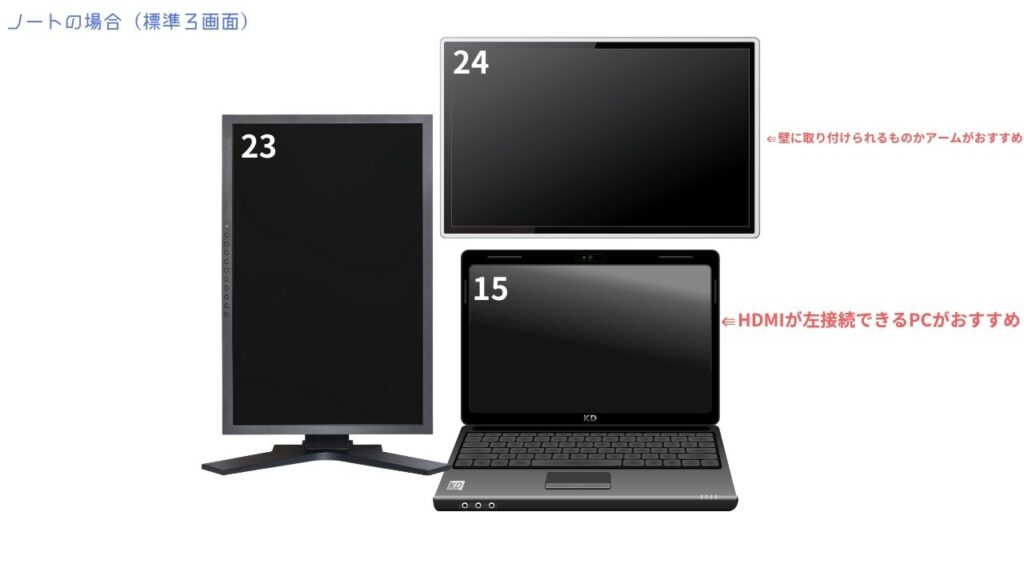
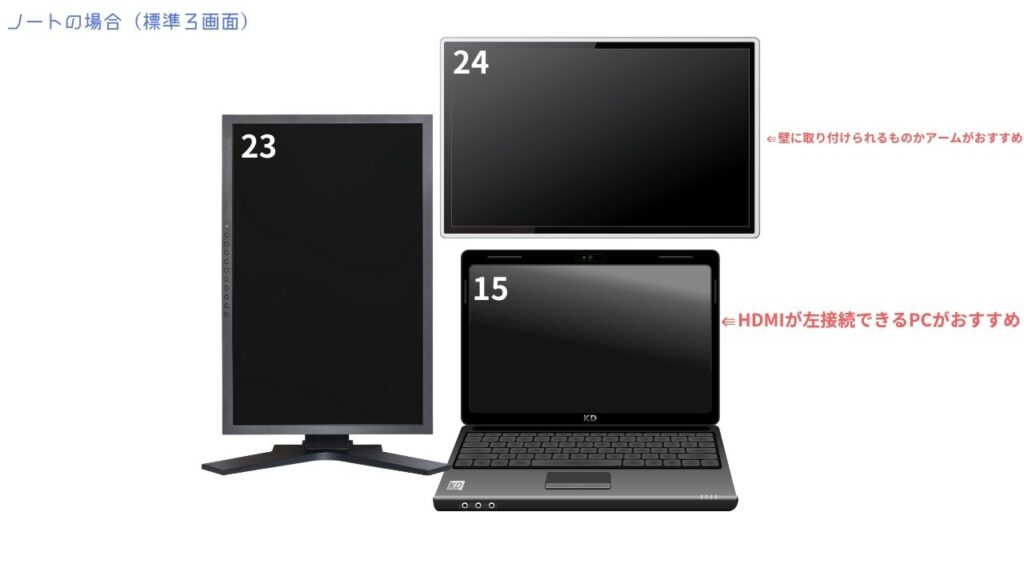
ワイド型ゲーミング


液タブ組み込みの場合
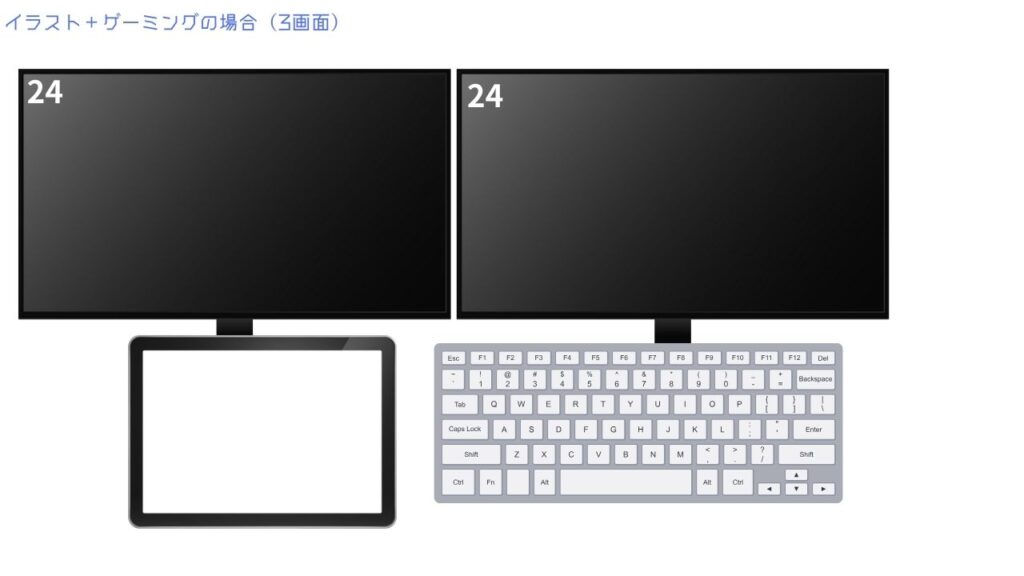
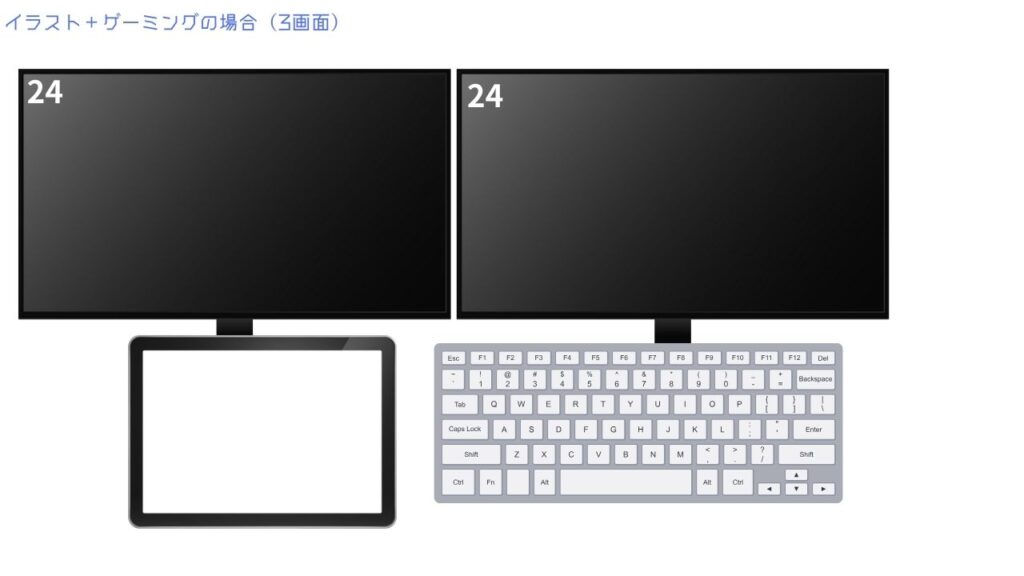
まとめ
ブログは色んな情報を取り入れていくため、PCのスペックそのものより複数画面のほうが効果が非常に大きいです。



PCのスペックが高いなら複数モニターにしないのはマジでもったいない話だ。
とはいえ数が多くても一定の数になると生産性は上がらなくなるので自分にちょうどいい数が探っていきましょう。
以上のことをまとめると…!
- モニターは多くて4画面(個人的に3画面が推奨)
- 画面のサイズは統一が望ましい(24インチ推奨)
- 解像度もできれば統一が望ましい(WQHD推奨)
- WQHDや4Kを使う場合はHDMIやDisplayPortの規格に注意





